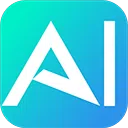前言:
学习 ComfyUI 是一场持久战。当你掌握了 ComfyUI 的安装和运行之后,会发现大量五花八门的节点。面对各种各样的工作流和复杂的节点种类,可能会让人感到不知所措。在这篇文章中,我们将用通俗易懂的语言对 ComfyUI 的核心节点进行系统梳理,并详细解释每个参数。希望大家在学习过程中培养自我思考的能力,真正掌握和理解各个节点的用法与功能。在实践中不断提升自己的技术水平。只有通过不断的探索和总结,才能在面对复杂的工作流时游刃有余。祝大家学习顺利,早日成为 ComfyUI 的高手!
一、VAE Decode(Tiled)节点
该节点用于对变分自编码器(VAE)进行解码操作,以将潜在空间(latent space)中的表示转换回图像。

输入:
Samples -> 接收 KSampler 采样器处理后的潜空间图像 vae -> 接收对潜空间图像解码使用的 vae 模型
输出:
IMAGE -> 输出经过 vae 解码后可直接查看的图像
参数:
tile_size -> 用来设定"块"的大小,进行多块处理
Tips:这个节点特别适合处理高分辨率图像,因为将图像分成小块进行处理,然后在处理完所有块后将它们组合成完整图像,可以避免内存溢出,并且提高处理效率。
例如,1024*1024 的图像可以通过设置 1024,来分成 2 块进行解码,也可以设置成 512,分成 4 块进行解码。

二、Invert Image 节点
该节点用于反转图像的颜色。具体来说,它将图像中的每个像素的颜色值转换为其补色。

输入:
image -> 加载想要处理的图片
输出:
IMAGE -> 输出反转图像
反转图像颜色在图像处理和特效制作中有多种应用,包括但不限于以下几种: 视觉效果:反转图像颜色可以产生独特的视觉效果,增加图像的艺术感。 增强对比度:在某些情况下,反转图像颜色可以帮助突出某些细节或对比。 创建掩膜:反转图像颜色可以用于创建和处理掩膜(masks),以便在进一步的图像处理步骤中使用。三、Load Image 节点
该节点的主要功能是从你的计算机或其他存储设备中加载图像文件,并将其引入到 ComfyUI 的工作流程中。

输入:
upload -> 点击该按钮,去选择想要加载的图像
输出:
IMAGE -> 加载的图像可以作为输入提供给其他节点,以进行进一步的图像处理或操作
MASK -> 如果图像中带有 Alpha 通道信息,则会通过该节点进行输出

右键点击节点,会有一个功能栏,许多的功能可以在搭建工作流时会有不错的效果:
图像编辑: 加载图像进行剪裁、调整颜色、添加滤镜等操作。 图像分析: 使用加载的图像进行特征提取、模式识别等分析任务。 图像生成: 在生成新图像时,将现有图像作为参考或素材进行处理。四、Pad lmage for Outpainting 节点
该节点的主要目的是预处理输入图像,以便于后续的绘制或者生成任务。

输入:
image -> 接收加载的图像信息
参数:
left -> 设定图像左侧扩展的像素宽度
top -> 设定图像顶部扩展的像素宽度
right -> 设定图像右侧扩展的像素宽度
bottom -> 设定图像底部扩展的像素宽度
feathering -> 控制边框的柔化程度,使得填充的边缘与原始图像更自然地过渡 输出:
IMAGE -> 输出扩展后的图像信息
MASK -> 输出扩展部分对应的蒙版,并且结合 feathering 参数进行柔化处理。

如图所示,可以将 MASK 输出为图像预览羽化效果。
这个节点的作用是调整输入图像的大小或者填充以适应模型的输入要求。具体来说,它可能会执行以下操作之一:
调整大小:将输入图像的尺寸调整为模型所需的输入尺寸。这可以是放大、缩小或者裁剪图像。 填充:如果输入图像的尺寸不足以填满模型所需的输入尺寸,节点可能会在图像周围添加填充。填充通常使用像素值相同的颜色或者根据算法进行填充,以确保输入图像与模型的输入尺寸匹配。五、VAE Encoder(for inpainting)节点
该节点可以有效地对指定 VAE 模型对图像进行编码解码,从而为后续提供高质量的输入数据。

输入:
pixels -> 接收输入的图像信息
vae -> 接收输入的 vae 模型,使用该模型进行图片编码
mask -> 接收蒙版信息,用来确定扩散的区域
参数:
grow_mask_by -> 控制蒙版的羽化区域,和 Pad lmage for Outpainting 节点的 feathering 参数相似
输出:
LATENT -> 编码后的潜空间图像信息

如图所示,在熟悉从节点之后,便可创建一个简单的扩图工作流实现图片的扩展,上图所展示的便是对图片边缘扩展生成一张带边框的图像。
六、Preview image 节点
该节点用来预览 image 图像。

如果觉得图像说想要的效果,也可以右键节点选择“Save Image”进行图像保存,或者也可以建立一个“Save Image”节点,直接保存,保存地址附上。

七、Upscale image 节点
该节点用于放大图像的尺寸,同时尽可能保持图像的细节和质量。

输入:
image -> 接收需要调整的图像
参数:
upscale_method -> 选择放大图像的算法,“nearest-exact”表示使用最近邻插值算法。
width -> 调整后的图像宽度
height -> 调整后的图像高度
crop -> 设置是否对放大后的图像进行裁剪 “disabled 表示不裁剪,center 表示从中心对图片裁剪”
输出:
IMAGE -> 输出调整之后的图像

注意:比例需根据自身需求调整,上图的比例设置只为更好的展示节点效果
八、图生图示例工作流
熟练使用以上节点,你就可以搭建第一个“图生图”工作流了

可以看到,在整个图生图工作流中,这里使用了 SDXL 的大模型,上传一张原始底图,经过 VAE Encoder 节点对底图编码,后续通过提示词引导使用 KSampler 采样器进行去噪,最终出图如下: